Возможности панели управления виртуальной инфраструктурой
Возможности панели управления виртуальной инфраструктурой | 1cloud.ru возможности панели управления vps vds частное облако, создать изменить конфигурацию, частная сеть, шаблоны виртуальный сервер, бэкап снапшоты Все возможности веб-панели управления облачными VPS/VDS серверами 1cloud.ru: создание виртуальных машин, изменение конфигурации, частные сети, шаблоны серверов, снапшоты и резеверное копирование, dns, лицензии.
- Главная
- Структура облака
Панель управления виртуальной инфраструктурой 1cloud разработана на основе следующих принципов
Широкие
функциональные возможности
Интуитивно
понятный интерфейс
Полное
самообслуживание
Большинство задач можно решить в панели управления в несколько кликов
Создание виртуальных серверов
Время создания сервера — 2 минуты!
Доступны готовые шаблоны серверов с разными операционными системами:
Windows Server 2008/2012/2016, FreeBSD 10/11, CentOS 6.8/7.3, Ubuntu 14/16, Debian 7/8/9 и другими. Виртуальные машины можно пересоздавать с сохранением прежнего IP-адреса.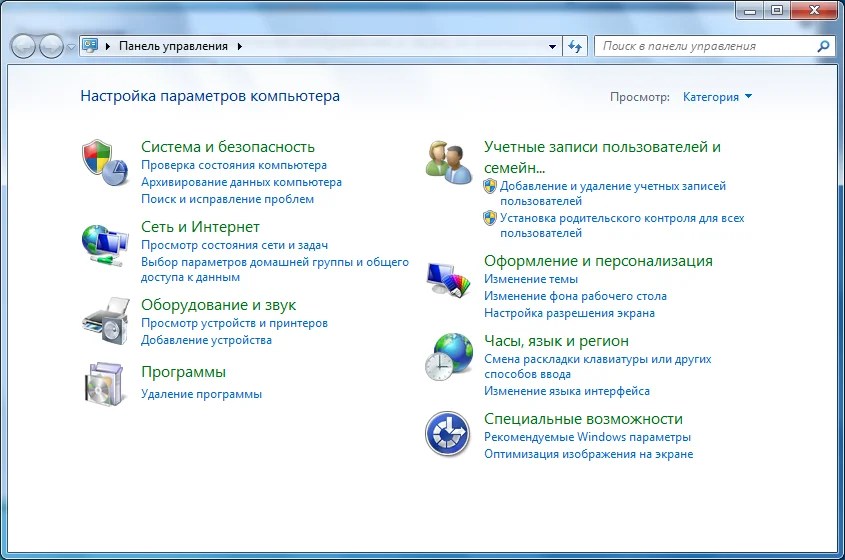
Изменение конфигурации серверов
В любой момент вы можете добавить или уменьшить размер оперативной памяти или число процессоров, увеличить размер диска, и тем самым адаптировать свою инфраструктуру под текущие потребности.
Дополнительные диски, диски разных типов
Вы можете оптимизировать свои расходы, выбирая диски подходящего типа, с разным соотношением: скорость доступа / стоимость. Имеются диски: HDD SATA, HDD SAS, SSD SAS.
Возможна миграция с диска одного типа на диск другого типа. Операция миграции проходит налету и не требует перезагрузки сервера. К каждой виртуальной машине можно подключить десятки дополнительных дисков.
Частные сети
Виртуальные машины можно легко объединить в частные сети с внутренней пропускной способностью 1 Гбит/с.
Публичные сети
Изолированная подсеть из серверов с публичными IP-адресами расширяет возможности клиента в построении нужной ему инфраструктуры. Скорость канала в интернет до 1 Гбит/с. Дополнительные сведения здесь
Веб-консоль виртуальной машины
Позволяет увидеть экран виртуальной машины до загрузки операционной системы. Даёт возможность управлять сервером даже при отсутствии сетевого соединения
Собственные шаблоны
На основе уже существующего виртуального сервера, настроенного по вашим потребностям, вы можете создать собственный шаблон, чтобы использовать его при создании своих новых виртуальных машин, сразу готовых к работе.
Клонирование сервера
Имеется возможность создавать копии имеющейся виртуальной машины напрямую, без шаблона. Путём клонирования можно быстро получить требующееся число идентичных серверов, например, для построения отказоустойчивого и сбалансированного кластера.
Путём клонирования можно быстро получить требующееся число идентичных серверов, например, для построения отказоустойчивого и сбалансированного кластера.
Снапшоты
Snapshot — мгновенный снимок сервера: дисков и оперативной памяти. Он позволяет быстро вернуть компьютер в состояние, в котором он пребывал в момент снимка. Подробнее здесь.
Резервное копирование
Достаточно один раз его настроить, чтобы у вас всегда была свежая последовательность резервных копий ваших данных и серверов. Подробнее читайте здесь.
Управление скоростью канала в интернет
Каждая виртуальная машина клиента изначально подключена к интернету на скорости 10 Мбит/с. При наличии потребности клиент может самостоятельно увеличивать эту скорость в настройках конкретного сервера. Текущий лимит скорости, предусмотренный в панели управления — 100 Мбит/с, но по согласованию со службой поддержки этот лимит можно существенно увеличить.
Текущий лимит скорости, предусмотренный в панели управления — 100 Мбит/с, но по согласованию со службой поддержки этот лимит можно существенно увеличить.
Дополнительные лицензии
Можно легко управлять набором и числом лицензий на программное обеспечение, которые вам требуются в текущее время. Перечень доступных лицензионных программных продуктов и их стоимость смотрите здесь.
DNS-хостинг
Ваши доменные имена могут бесплатно обслуживаться DNS-серверами 1cloud. Управление доменами через удобный веб-интерфейс. Возможен автоматический перенос имеющейся у вас DNS-зоны с платного сервера на бесплатный сервер 1cloud. Подробности здесь.
SSL-сертификаты
Можно легко заказывать, оплачивать и получать SSL-сертификаты, обеспечивающие удостоверение веб-сайтов и защищённое подключение к ним посетителей.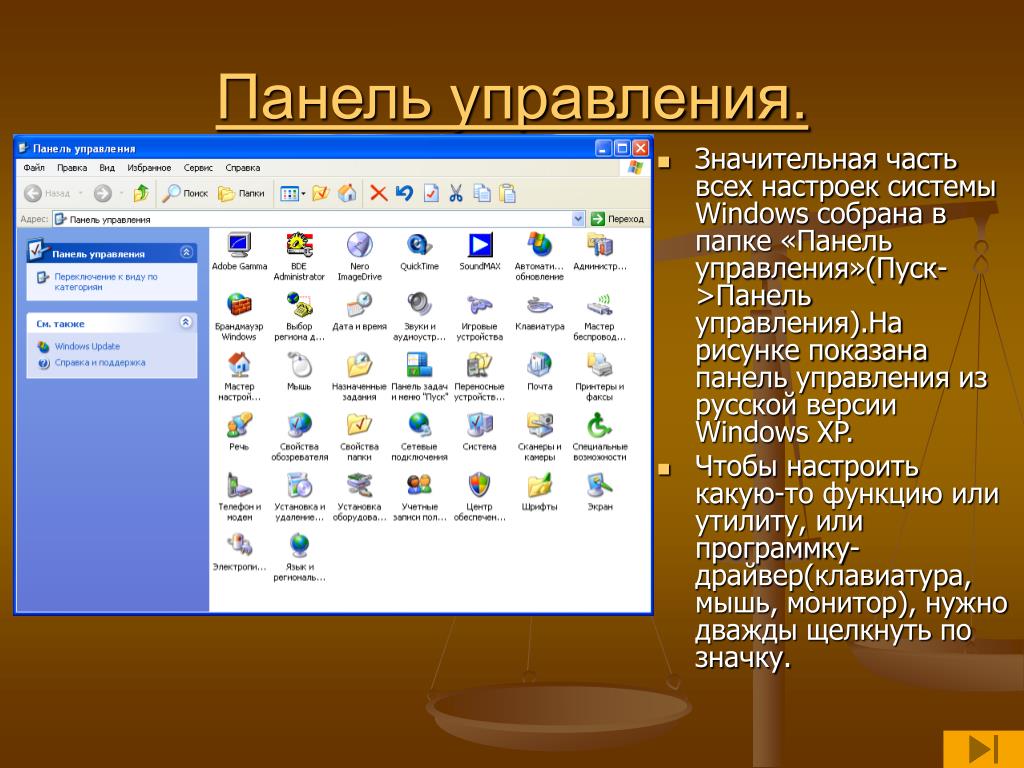 Дополнительные сведения здесь.
Дополнительные сведения здесь.
SSH-ключи
Набор публичных SSH-ключей, используемых для безопасного доступа к Linux-серверам, можно хранить в панели управления и подключать их к административным учётным записям новых виртуальных машин. Подробнее здесь.
Двухфакторная аутентификация
Дополнительное удостоверение пользователей 1cloud по SMS повышает уровень безопасности их облачной инфраструктуры, позволяет предотвратить доступ к ней посторонних лиц.
Cлужба поддержки
Через панель управления удобно взаимодействовать с круглосуточной службой поддержки пользователей — вопросы и ответы не потеряются.
Пополнение лицевого счета
Пополнять лицевой счёт клиента можно разными способами: банковским и почтовым переводами, платежами с банковских карт и из электронных кошельков, а также через платёжные системы PayPal. Подробнее здесь.
Подробнее здесь.
Статистика нагрузки
По каждому виртуальному серверу ведётся статистика его нагрузки. Во вкладке «Производительность» представлены графики нагрузки на сервер в течение последней минуты, дня, месяца, года. Отображаются следующие параметры: нагрузка на процессор, загрузка оперативной памяти, число дисковых операций в единицу времени, нагрузка на канал связи с интернетом.
История действий и операций
Ведётся список операций пользователя: заказ и отмена платных услуг, начисление платы за них в течение последнего года. Кроме того, по каждому из серверов отображается список последних действий с ним.
Обещанный платёж
Если деньги на лицевом счёте неожиданно закончились, в панели управления клиент может активировать опцию «Обещанный платёж» и получить на семь дней беспроцентный кредит, который будет нужно погасить в течение этого срока.
Бухгалтерские документы, электронный документооборот
Клиенты 1cloud, являющиеся юридическими лицами, могут получать счета к оплате и акты выполненных работ в панели управления или автоматически, по электронной почте.
Те, кто пользуется системами электронного документооборота (ЭДО), могут получать документы через них.
База знаний
Имеется архив инструкций и руководств, охватывающих все наиболее часто встречающиеся вопросы о работе сервиса и администрировании программного обеспечения виртуальных машин.
Реферальная программа
Каждый пользователь может участвовать в реферальной программе по привлечению новых клиентов и получать за это вознаграждение.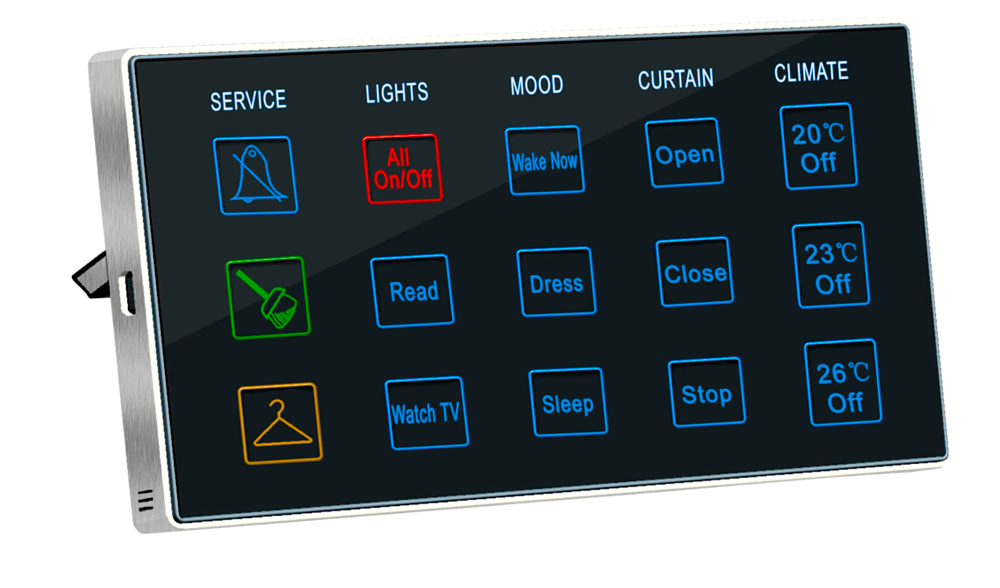
Активация промокода
Промокоды, полученные во время маркетинговых акций, обмениваются на денежные бонусы в разделе «Настройки».
APi 1cloud
Имеется программный интерфейс, который позволяет автоматизировать управление вашей облачной инфраструктурой и интегрировать её с имеющимися у вас информационными системами. Аутентификация по API-ключам.
Панель управления хостингом ISPmanager на базе Linux
- для веб-разработчиков
- для хостинг-провайдеров
- для владельцев сайтов
Перейти к запуску демо
Почему 70 % пользователей СНГ используют ISPmanager?
Какие задачи решает ISPmanager
Управляет сайтом и сервером
Поддерживает все популярные CMS и большинство сайтов, сделанных на заказ
Упрощает управление веб-инфраструктурой. Процессы стандартизированы — справится любой пользователь
Процессы стандартизированы — справится любой пользователь
История изменений всегда под рукой
Возможности
Возможности:
Настройка веб-серверов Apache и Nginx
Установка CMS и создание сайтов
Дополнительные версии PHP
Файловый менеджер
Настройка доменов и DNS-записей
В планах:
lightspeed, python, node.js, git.
Обеспечивает безопасность
Обладает встроенными инструментами защиты от DDoS и спама, а также дополнительными защитными интеграциями
Получает обновления каждую неделю
Проводит автоматическое резервное копирование
Возможности
Возможности:
Резервное копирование сайтов и настроек сервера
Безопасность хостинга
CloudLinux
Следит за состоянием системы (в планах)
Уже умеет отслеживать занятое дисковое пространство, загруженность оперативной памяти и процессора
Мониторит запущенные службы и активные сессии
Логирует действия пользователей
Запланировано
В планах:
Следить за состоянием web-серверов, почты, баз данных
Отслеживать доступность сайтов и оповещать о проблемах
Наблюдать за работой почты и быть уверенным, что почта доходит до адресатов.
Перейти в роадмап
Помогает хостинг-провайдерам
Снижает нагрузку на техподдержку
Увеличивает средний чек
Привлекает клиентов без опыта администрирования
Возможности
Возможности:
Организация хостинга с ISPmanager
Панель управления веб-сервером помогает администрировать
- Сайты и БД
- VPS / VDS серверы
- DNS-серверы
- Shared-хостинг
Преднастроенное онлайн-демо
Запустите преднастроенное онлайн-демо, чтобы самостоятельно оценить удобный интерфейс, гибкие возможности и высокую скорость работы ISPmanager
Перейти к запуску демо
Установите бесплатную пробную версию ISPmanager
Попробовать бесплатно
Тысячи компаний используют ISPmanager
Панель управления | Программируемая поисковая система
На этой странице объясняются параметры конфигурации вашей поисковой системы и проводится обзор панели управления.
Создание программируемой поисковой системы
Самый простой способ начать работу с программируемой поисковой системой — это создать базовую поисковая система с помощью Панель управления. Если вы еще этого не сделали, следуйте учебник.
При создании поисковой системы были сгенерированы два набора кода:
context.xml
xml»> annotations.xmlПривет, мир Экспериментальная поисковая система <Контекст> <Фоновые метки> <Взгляд и ощущение/> <АдСенс/> <Корпоративныйаккаунт/>
<Аннотации>
<Ярлык name="_cse_id"/>
В более сложных разделах руководства разработчика вы познакомитесь с форматом XML. А пока можно просто пролистать. Если вас интересует код для вашей поисковой системы, вы можете зайти в панель управления и щелкнуть вкладку Advanced . В следующем разделе рассказывается о панели управления и всех вкладках.
Вернуться к началу
Управление вашей поисковой системой
Вы управляете своими программируемыми поисковыми системами на странице Мои поисковые системы и определяете характеристики поисковой системы на панели управления.
Знакомство с моими поисковыми системами Страница
Вы можете создать более одной поисковой системы под своей учетной записью Google. Поисковые системы не должны быть связаны друг с другом. Вы можете просматривать, управлять и удалять их на странице Мои поисковые системы.
Поисковые системы не должны быть связаны друг с другом. Вы можете просматривать, управлять и удалять их на странице Мои поисковые системы.
Страница «Моя поисковая система» включает следующие компоненты:
- Панель управления — Административная консоль вашей поисковой системы. Каждая поисковая система имеет свою панель управления.
- Статистика — панель инструментов, показывающая количество запросов, обработанных вашей поисковой системой. Если достаточное количество пользователей использует одни и те же условия поиска, вы сможете увидеть самые популярные запросы для вашей поисковой системы. Вы можете использовать эти данные для тонкой настройки вашей поисковой системы.
- Удалить — Навсегда удалить поисковую систему.
Знакомство с панелью управления
После создания программируемой поисковой системы вы можете использовать панель управления для ее изменения.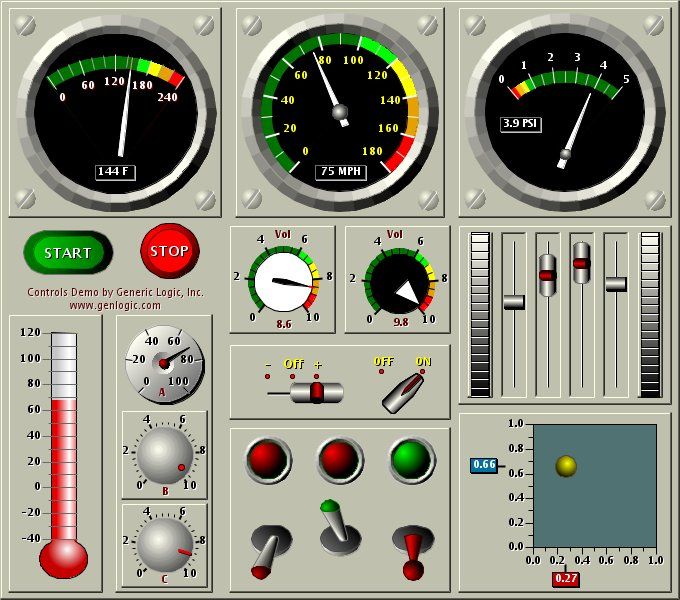 Вы можете получить доступ к панели управления со страницы Мои поисковые системы.
Вы можете получить доступ к панели управления со страницы Мои поисковые системы.
В этом разделе описываются следующие вкладки панели управления:
- Основы
- Уточнения
- Акции
- Синонимы
- Автодополнения
- Внешний вид
- Получить код
- Объявлений
- Расширенный
- Администратор
- Предварительный просмотр
- Статистика
В начало
Основы
Вкладка Основы позволяет указать общедоступную информацию и общие параметры вашей поисковой системы. Общедоступная информация отображается на главной странице вашей программируемой поисковой системы.
Предупреждение: Если вы хотите сохранить изменения, сделанные на вкладке Основы , нажмите Обновите , прежде чем перейти к следующей вкладке; в противном случае вы потеряете все свои модификации.
- Название поисковой системы — Описательное имя, которое может дать людям представление о типе создаваемой вами поисковой системы. Короткие и описательные имена работают хорошо. Не используйте имя, которое нарушило бы права на товарный знак других людей.
Имя появляется на вашей главной странице программируемой поисковой системы, которую размещает Google, и на странице результатов поиска, которую обслуживает Google.
- Описание поисковой системы — Краткая информация о вашей программируемой поисковой системе, например, что она ищет и кто может быть заинтересован в ее использовании. Будьте лаконичны и не повторяйте информацию. Например, если название вашей поисковой системы «Поисковая система для бадминтона», не описывайте ее как «поисковая система для бадминтона». Не записывайте описание в спешке, потому что пользователи, которые ищут конкретную программируемую поисковую систему, могут быть разочарованы, если они столкнутся с поисковыми системами, которые не работают так, как описано, или имеют слишком расплывчатые описания.

Описание появляется на главной странице вашей программируемой поисковой системы и на странице результатов.
- Ключевые слова поисковой системы — Дополнительно . Ключевые слова — это быстрый способ поднять определенные веб-страницы в результатах поиска и получить больше результатов поиска по теме. Вы можете добавить столько ключевых слов, сколько хотите, но не более 100 символов.
Перечислите слова или фразы, представляющие собой короткие последовательности слов, заключенных в кавычки (например, «горный велосипед»), которые описывают содержание веб-страниц или охват вашей поисковой системы. Хотя программируемая поисковая система повышает результаты, содержащие эти ключевые слова, она не понижает рейтинг и не отфильтровывает результаты, не содержащие ключевых слов.
Когда вы находитесь на ранних этапах определения своей поисковой системы, вы можете пропустить этот параметр. Позже, при точной настройке результатов, вы можете определить ключевые слова.
 Для получения дополнительной информации см. страницу Изменение рейтинга результатов поиска.
Для получения дополнительной информации см. страницу Изменение рейтинга результатов поиска. - Редакция — Является ли ваш движок «Бесплатным, с рекламой». или «Некоммерческая организация, реклама необязательна».
Вы можете нажать кнопку Получить код , чтобы получить фрагмент html для отображения вашего движка на веб-странице.
- Идентификатор поисковой системы — идентификатор вашей поисковой системы. Также известен как cx .
Вы можете нажать кнопку Копировать в буфер обмена , чтобы скопировать идентификатор вашего двигателя.
- Общедоступный URL-адрес Ссылка на общедоступную страницу вашего движка, размещенную в Google.
- Поиск изображений Включить/отключить поиск изображений для вашей поисковой системы.
- Безопасный поиск Включить/отключить Безопасный поиск для вашей поисковой системы.

- Регион Настройка результатов поиска в зависимости от выбранного региона.
- Язык Язык интерфейса поисковой системы, например кнопки окна поиска или макета страницы. Это также повышает результаты на этом языке, но не предотвращает появление результатов на других языках на странице результатов.
Нажмите на Advance , чтобы настроить «Кодировку поисковой системы».
Например, если вы выбрали китайский язык в качестве языка поисковой системы, веб-страницы на китайском языке будут иметь более высокий приоритет в результатах поиска, чем веб-страницы на английском языке.
- Сайты для поиска
Этот раздел позволяет указать Программируемой поисковой системе, какие сайты следует искать. Сайт может быть точным или полным URL-адресом отдельной страницы (например,
http://www.example.com) или шаблоном URL-адреса (например,*.). Дополнительные примеры шаблонов URL см. в разделе Справочного центра, посвященном шаблонам URL. example.com/*
example.com/* Чтобы включить сайты в поисковую систему, нажмите Добавить , чтобы включить сайты в список Сайты для поиска 9раздел 0020; чтобы исключить сайты из вашей поисковой системы, нажмите . Продвиньте в разделе Сайты для поиска и добавьте сайты, которые необходимо исключить, в разделе Сайты для исключения . После того как вы добавите хотя бы один сайт для включения или исключения из своей поисковой системы, прямо над списком сайтов появится строка меню с кнопками Добавить сайты и Удалить .
Если вам нужно добавить много сайтов, вы можете добавить их сразу, нажав Добавить сайты , а затем щелкните ссылку Включить сайты массово в верхней части диалогового окна. Чтобы удалить сайты из программируемой поисковой системы, просто установите флажок рядом с сайтом и нажмите Удалить .

Вы можете перечислить до 5000 сайтов для одной программируемой поисковой системы.
Включение или исключение сайтов из вашей поисковой системы
При добавлении сайта появляется диалоговое окно со следующими полями:
Просмотр списка сайтов
Вы можете просматривать двадцать сайтов одновременно. Если у вас много сайтов, нажмите кнопку Фильтр и используйте текстовое поле URL содержит , чтобы просмотреть только шаблоны URL, которые вы хотите видеть. Когда вы закончите поиск определенного сайта, вы можете нажать Очистить фильтр , чтобы снова увидеть все свои сайты.
Маркировка сайтов ярлыками
Если вы создали метки уточнения на вкладке Уточнения в разделе Функции поиска , вы можете применить метки к сайтам, установив их флажки, а затем выбрав метку из Метка действий раскрывающийся список в строке меню, которая находится над списком сайтов.

- Поиск по всему Интернету Следует ли дополнять ваши результаты общими результатами веб-поиска.
- Программный доступ Ссылки на документ об использовании API пользовательского поиска JSON.
- Ограничить страницы с помощью объектов сети знаний Включить ограничения объектов сети знаний для вашей поисковой системы.
- Ограничить страницы с использованием типов Schema.org Включить ограничения типов schema.org для вашей поисковой системы.
Вернуться к началу
Вы можете перейти на вкладку Функции поиска > Расширенные для управления расширенными элементами управления поиском. Посмотрите, что вы можете контролировать здесь.
Уточнения
Управляйте своими уточнениями на вкладке Панель управления > Функции поиска > Уточнения .
Уточнения — это способ категоризировать сайты по темам. Например, если у вас есть система поиска велосипедов, у вас могут быть категории, скажем, техническое обслуживание велосипедов, обзоры велосипедов, магазины велосипедов, навыки езды на велосипеде и так далее, и тому подобное. Вы можете создавать метки уточнения, которые вы связываете с сайтами, перечисленными в списке 9.0019 Сайты вкладка. Ссылки уточнения отображаются в верхней части страницы результатов поиска, и пользователи могут щелкнуть их, чтобы сузить область поиска. На странице поиска может быть до 16 ссылок уточнения.
Чтобы создать метку уточнения, нажмите Добавить уточнение и задайте настройки. Чтобы пометить веб-сайты метками, перейдите на вкладку Сайты , установите флажки рядом с сайтами и выберите метку в раскрывающемся списке Действия с метками . Вы можете пометить сайты несколькими ярлыками.
Наверх
Акции
Управляйте своими рекламными акциями на вкладке Панель управления > Функции поиска > Рекламные акции .
На вкладке «Рекламные акции» можно создавать рекламные акции, которые отображаются в верхней части страницы результатов, и определять условия поиска для активации результатов. Например, если вы хотите, чтобы пользователи, которые ищут «крутые вещи», обнаружили ваш последний виджет, вы можете создать результат продвижения, который будет показывать ссылку на веб-страницу с виджетом.
Вы можете создать продвижение, нажав Добавить и указав запросы, которые будут запускать продвижение, а также содержание продвижения. Контент включает заголовок, описание, изображение и URL-адрес веб-страницы. Описание и изображение, которые являются необязательными, не отображаются автоматически. Вы должны изменить настройку, чтобы активировать эту функцию.
Чтобы отобразить дополнительное описание и изображение в вашей рекламной акции, выполните следующие действия:
- Нажмите кнопку Настройки дизайна продвижения Кнопка справа.
- Установите флажки, чтобы разрешить включение краткого описания и изображения для каждой рекламной акции.

- Нажмите OK .
Чтобы создать контент для описания или добавить изображение, выполните следующие действия:
- Добавьте или отредактируйте акцию.
- Заполните описание и добавьте ссылку на изображение. Эти дополнительные поля являются необязательными и не требуют заполнения.
Чтобы удалить рекламные акции, установите флажки рядом с рекламными акциями, которые вы хотите удалить, и нажмите Удалить .
Чтобы изменить внешний вид (например, рамку, цвет текста и фона) всех результатов продвижения, перейдите на вкладку Внешний вид , которая подробно описана в разделе Создание внешнего вида с помощью панели управления.
Если вы хотите создать много рекламных акций, вместо этого создайте XML-файл. Чтобы узнать больше о формате XML, см. страницу «Создание рекламных акций». Чтобы загрузить созданный XML-файл, нажмите Загрузите и выберите файл.
Наверх
Синонимы
Управляйте своими синонимами на вкладке Панель управления > Функции поиска > Синонимы .
Вы можете расширить поисковые запросы пользователей, используя синонимы, которые являются вариантами поискового запроса. Например, поисковый запрос «еда» может иметь следующие варианты: «еда», «еда», «приготовление пищи» и т. д. Если вы создадите синонимы для слова «еда» в своей поисковой системе, вашим пользователям не нужно будет вводить несколько вариантов, чтобы найти нужную им информацию. Программируемая поисковая система автоматически ищет все сайты, имеющие отношение к «еде», «еде», «еде», «приготовлению пищи» и другим связанным терминам. Рекомендации по типам создаваемых синонимов см. на странице «Улучшение пользовательских запросов для получения более релевантных результатов».
Вкладка «Синонимы» позволяет создавать синонимы для определенных условий поиска.
Чтобы создать синоним, нажмите Добавить и определите условия поиска, которые будут запускать расширение синонима. Чтобы удалить синоним, установите флажки рядом с синонимами, которые вы хотите удалить, и нажмите Удалить .
Чтобы удалить синоним, установите флажки рядом с синонимами, которые вы хотите удалить, и нажмите Удалить .
Если вы хотите добавить много синонимов, вместо этого создайте файл XML и используйте страницу синонимов для загрузки файла. Чтобы загрузить созданный XML-файл, нажмите .Загрузите и выберите файл.
Вернуться к началу
Автодополнения
Управляйте своими автозаполнениями на вкладке Панель управления > Функции поиска > Автозаполнения .
Функция автозаполнения предлагает пользователям варианты запросов, когда они вводят свои поисковые запросы в поле поиска. Это похоже на необязательные запросы, которые вы видите в поиске Google. Например, если пользователь хочет найти «обезьяны» и начать вводить символы для слова, в окне поиска программируемой поисковой системы отображается раскрывающийся список с возможными вариантами запроса. По мере того, как пользователь вводит больше символов, список возможных параметров запроса изменяется в соответствии с новым набором символов. Чтобы увидеть, как это работает, начните вводить запрос в поиске Google.
Чтобы увидеть, как это работает, начните вводить запрос в поиске Google.
В разделе «Автозаполнения» можно включить функцию автозаполнения, включить автозаполнение из всего Интернета, добавить пользовательские записи и удалить записи из стандартных параметров запроса.
Включить автозаполнения со всего Интернета позволяет дополнить автозаполнения, созданные для вашей поисковой системы, большим набором нестандартных автозаполнений. Примечание. Когда Включить автозаполнения со всего Интернета включено, Исключено автозаполнения игнорируются.
В разделе «Пользовательские автозаполнения» есть следующие вкладки, на которых можно настроить условия автозаполнения.
- Включенные автозаполнения — позволяет добавлять настраиваемые параметры запроса в раскрывающийся список окна поиска. Эти слова отображаются над автоматически сгенерированными автодополнениями.
- Исключенные автозаполнения — позволяет удалить определенные термины из автоматически созданных автозаполнений.
 Например, если вы не хотите, чтобы «бананы» когда-либо предлагались в качестве необязательного запроса, вы можете исключить его.
Например, если вы не хотите, чтобы «бананы» когда-либо предлагались в качестве необязательного запроса, вы можете исключить его. - Исключенные шаблоны — позволяет исключить набор автозавершений с регулярным выражением. Дополнительные сведения о регулярных выражениях см. в глоссарии. Термины, соответствующие регулярным выражениям, исключаются из автоматически генерируемых необязательных запросов.
На каждой вкладке кнопка Добавить используется для ввода термина или регулярного выражения, по одной записи в строке. Если вы хотите добавить много автозаполнений, вместо этого создайте файл XML, нажмите Загрузите и выберите файл.
Дополнительные сведения см. в разделах Улучшение пользовательских запросов для получения более релевантных результатов и Разработка внешнего вида с помощью страниц панели управления.
Вернуться к началу
Внешний вид
Если у вас есть собственный веб-сайт, вы можете изменить дизайн окна поиска и настроить стиль страницы результатов поиска, чтобы он соответствовал внешнему виду вашего веб-сайта.
Вы можете выбрать одну из предопределенных тем, которая в целом соответствует внешнему виду вашего веб-сайта. Если стандартные темы не совсем то, что вам нужно, вы можете внести дополнительные изменения.
Чтобы сохранить внесенные изменения, нажмите Сохранить , прежде чем перейти к следующей вкладке; в противном случае вы потеряете все свои модификации.
Дополнительные сведения см. на странице «Дизайн внешнего вида».
Получить код
После указания внешнего вида окна поиска и страниц результатов поиска в разделе Внешний вид можно скопировать сгенерированный код, нажав кнопку Сохранить и получить код и вставить код. на ваших веб-страницах.
Наверх
Объявления
Управляйте конфигурацией AdSense на вкладке Настройка > Объявления .
Зарабатывайте деньги с помощью своей программируемой поисковой системы, подключив ее к своей учетной записи Google AdSense. Когда пользователи нажимают на объявление в результатах поиска, вы получаете долю дохода от рекламы. Чтобы узнать больше о подключении вашей поисковой системы к AdSense, прочитайте эту статью Справочного центра для программируемой поисковой системы.
Когда пользователи нажимают на объявление в результатах поиска, вы получаете долю дохода от рекламы. Чтобы узнать больше о подключении вашей поисковой системы к AdSense, прочитайте эту статью Справочного центра для программируемой поисковой системы.
После подключения программируемой поисковой системы к учетной записи AdSense вы можете управлять пользовательскими каналами для своих поисковых систем. Чтобы узнать больше об управлении пользовательскими каналами, прочитайте эту статью Справочного центра для программируемой поисковой системы.
Вернуться к началу
Дополнительно
Выберите Setup на левой боковой панели, затем перейдите на вкладку Advanced .
Когда вы переросли панель управления и хотите начать возиться с расширенными функциями, вам следует подумать об использовании файлов контекста и аннотаций программируемой поисковой системы. Файл контекста имеет формат XML, а файл аннотаций может быть в формате OPML, TSV или программируемого поиска XML. Не пугайтесь, если ни один из этих терминов не покажется вам знакомым; остальная часть руководства разработчика обсуждает их и показывает, что вы можете сделать с помощью расширенных инструментов.
Не пугайтесь, если ни один из этих терминов не покажется вам знакомым; остальная часть руководства разработчика обсуждает их и показывает, что вы можете сделать с помощью расширенных инструментов.
Admin
Добавление учетной записи администратора позволит соавторам добавлять сайты, уточнения, рекламные акции и многое другое. Дополнительные сведения см. на странице «Учетные записи администратора».
Вернуться к началу
Предварительный просмотр
При настройке поисковой системы можно проверить изменения, щелкнув ссылку «Общедоступный URL-адрес» в разделе Настройка > Основы > Общедоступный URL-адрес .
Статистика и журналы
Статистика и журналы 9Раздел 0020 на боковой панели отображает самые популярные запросы для вашей поисковой системы с течением времени. Вы можете использовать эти данные для тонкой настройки вашей поисковой системы.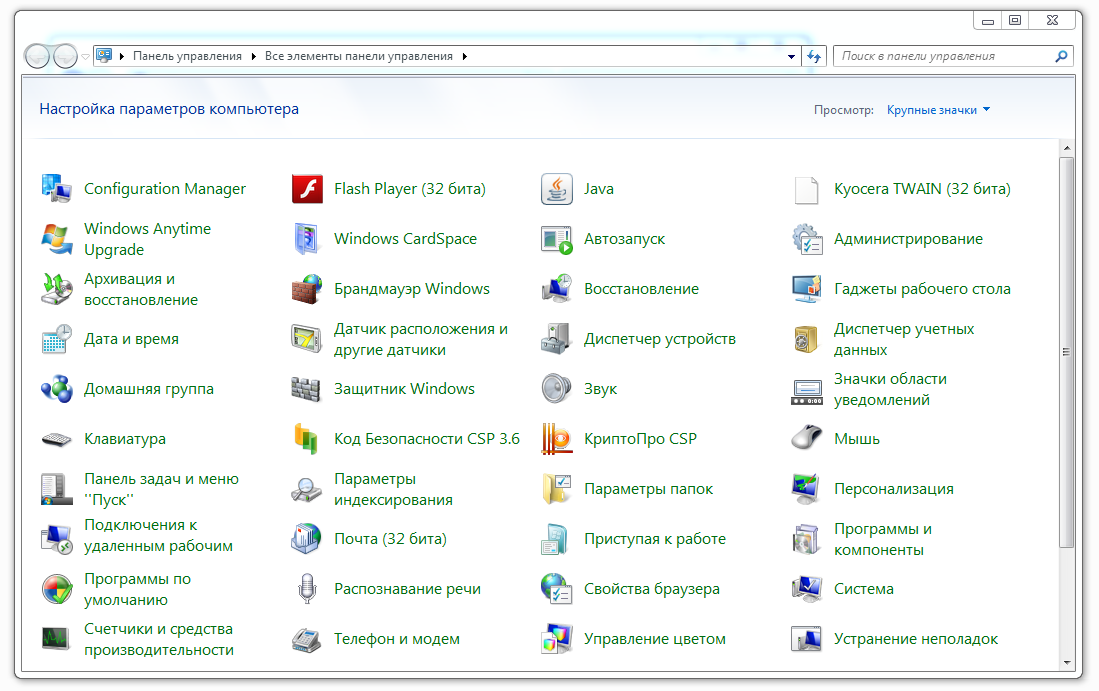
Google Analytics : Если вы размещаете результаты поиска на своем сайте, вы можете получить расширенные отчеты с помощью отчетов Google Analytics о поиске по сайту.
Журналы аудита : Отслеживайте изменения в вашей поисковой системе.
Вернуться к началу
VIRPIL EU — Панели управления
Валюта
евро
- GBP — Британский фунт
- PLN — польский злотый
- USD — доллар США
Переключить навигацию
Поиск
Меню
Счет
Настройки
Валюта
евро

 Для получения дополнительной информации см. страницу Изменение рейтинга результатов поиска.
Для получения дополнительной информации см. страницу Изменение рейтинга результатов поиска.
 example.com/*
example.com/* 


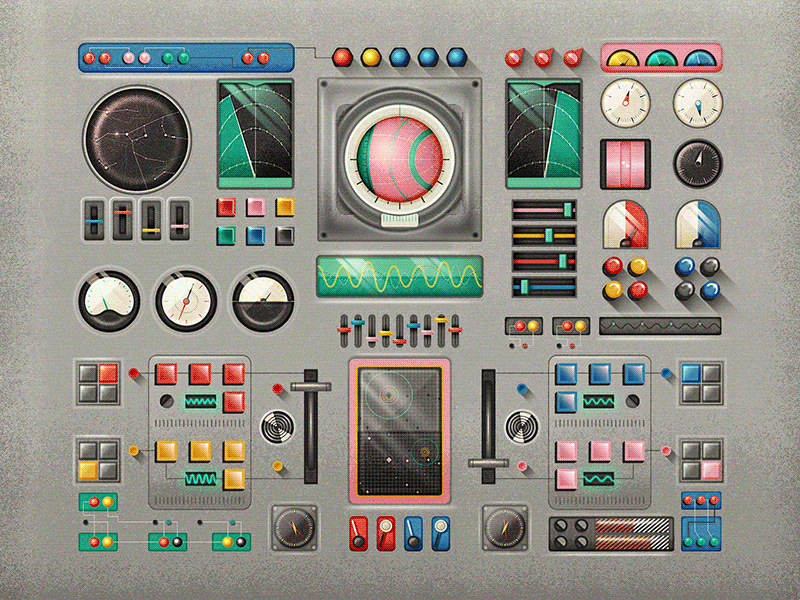 Например, если вы не хотите, чтобы «бананы» когда-либо предлагались в качестве необязательного запроса, вы можете исключить его.
Например, если вы не хотите, чтобы «бананы» когда-либо предлагались в качестве необязательного запроса, вы можете исключить его.
Ваш комментарий будет первым